Comprensión del índice de experiencia de Windows
El índice de experiencia de Windows es una calificación calculada por su computadora para darle una idea de qué tan bien funciona. Realiza este cálculo al calificar ciertos elementos de hardware (es decir, el procesador, el disco duro, la memoria y la tarjeta gráfica) y le presenta una puntuación entre 1.0 y 9.9. Cuanto mayor sea la puntuación, mejor funcionará su computadora.
Para ver su índice de experiencia si está usando Windows 7, vaya a Inicio | Panel de control | Sistema y seguridad | Consulte el Índice de experiencia de Windows (bajo el título Sistema). A continuación, se le presentará una ventana similar a esta: (Ver Figura 1.)
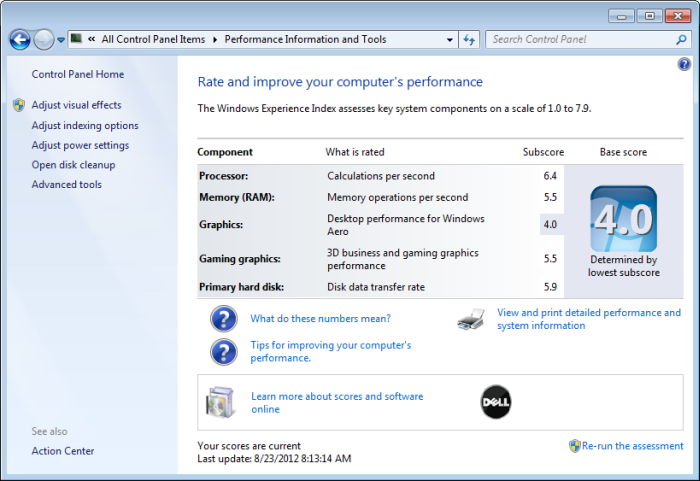
Figura 1. La ventana Experiencia de Windows.
El índice de experiencia de Windows (WEI) se eliminó con Windows 8 y no se reintrodujo en Windows 10, aunque es posible obtener los puntajes WEI con las versiones posteriores de Windows. Existen varios métodos para obtener el informe WEI deseado. El siguiente método utiliza el Informe de diagnóstico del sistema.
-
Presione las teclas Win + R para abrir Ejecutar. Escriba «perfmon» (sin las comillas) en el cuadro Abrir y haga clic en Aceptar. ** Windows abre el Monitor de rendimiento. (Ver figura 2)
-
Expanda (abra) los siguientes elementos del menú enumerados en el panel izquierdo de la ventana: Informes | Sistema | Diagnostico del sistema. Haga clic en un informe que se ha creado y que desea ver para generar un informe de diagnóstico.
-
Haga clic en la sección con el encabezado Configuración de hardware para abrirla. (Es posible que deba desplazarse hacia abajo para llegar a él).
-
Haga clic en Desktop Rating, expanda Consulta y luego expanda Objetos devueltos.
Si no tiene un informe de diagnóstico del sistema después de seguir el paso 2 anterior, puede generar un nuevo informe siguiendo estos pasos:
-
Presione las teclas Win + R para abrir Ejecutar. Escriba «perfmon» (sin las comillas) en el cuadro Abrir y haga clic en Aceptar. ** Windows abre el Monitor de rendimiento.
-
Expanda (abra) los siguientes elementos del menú enumerados en el panel izquierdo de la ventana: Conjuntos de recopiladores de datos | Sistema.
-
Haga clic con el botón derecho en Diagnósticos del sistema y presione Iniciar. (Vea la figura 3.)
-
El informe comenzará a recopilar datos durante al menos 60 segundos.
-
Cuando haya terminado de recopilar los datos, siga el primer conjunto de pasos para ver el Informe de diagnóstico del sistema.
Una vez que haya completado el Paso 4 en el primer conjunto de pasos, se le presentará una ventana similar a esta (con los pasos anteriores marcados): (Vea la Figura 4.)
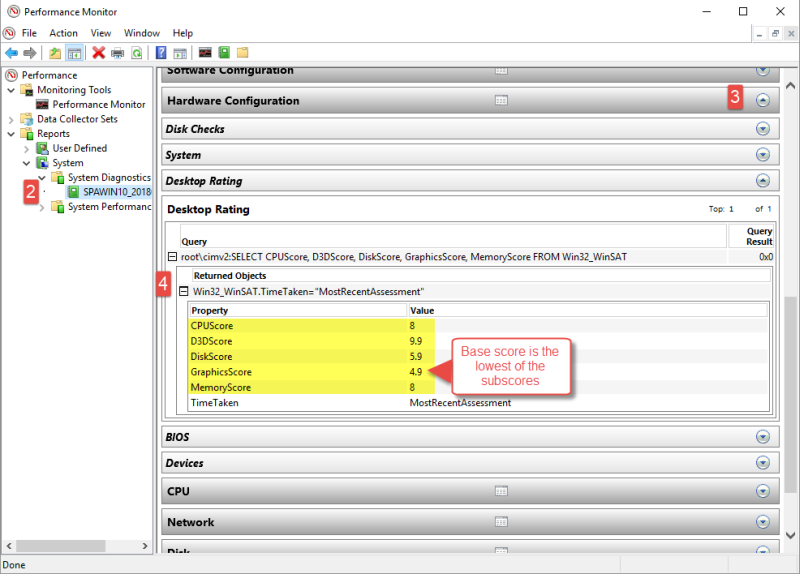
Figura 4. La sección Configuración de hardware de la ventana Monitor de rendimiento.
La puntuación base es la más baja de las subpuntuaciones enumeradas en el informe. Al observar las subpuntuaciones individuales, puede ver qué componentes están causando los peores problemas de rendimiento y tomar decisiones en consecuencia. Por ejemplo, dado que la puntuación secundaria del componente de gráficos es baja, puedo mejorar el rendimiento de mi sistema al obtener una tarjeta gráfica más rápida. Por otro lado, el rendimiento de mi disco duro y procesador es más alto en la escala, por lo que actualizar mi CPU o agregar un disco duro más rápido tendría menos impacto en el rendimiento general de mi sistema.
Este consejo (12071) se aplica a Windows 7 y 10.